CAD装配阀体(2)—阀体接头
在上一篇章中讲解了法兰母体的绘制步骤,今天小编将继续讲解阀体的装配零件—阀体接头,下面是具体的教程。
1.打开CAD,打开“阀体装配图”文件,然后【LA】打开图层特性管理器,在面板中新建一个图层,命名为“阀体接头”。点击面板中“法兰母体”的灯泡图标隐藏图层图形。切换视图环境至【西南等轴测】,输入长方体命令【BOX】以(40,-40,0)和(80,80,10)为第一个角点和对角点绘制长方体。然后输入圆角命令【F】选择长方体将其圆角半径设置为5,选择长方体的四条侧边后空格。最后输入圆柱体命令【CYL】以(50,30,0)为中心点绘制半径为6、高为10的圆柱体。
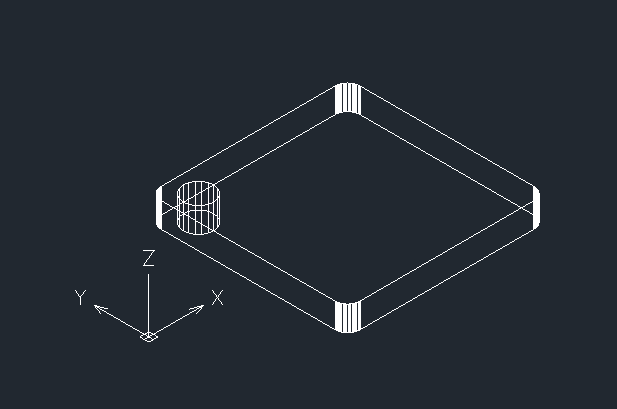
2.输入【3DARRAY】命令,选择半径为6的圆柱体进行环形阵列,设置参数如下图。
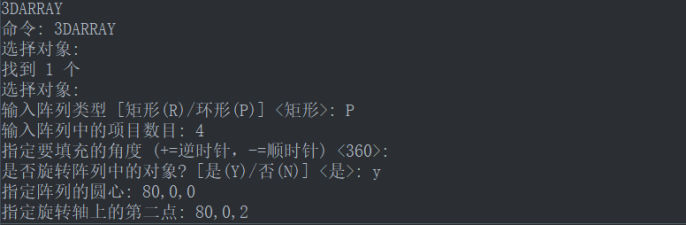
3.输入圆柱体命令【CYL】以(80,0,10)为中心点绘制半径为20、高为28的圆柱体。先输入并集命令【UNI】合并长方体和半径为20的圆柱体,然后差集命令【SUB】先选择合并后的实体后空格再选择阵列后的圆柱体后空格。最后把绘制的阀体接头移动至【阀体接头】图层。
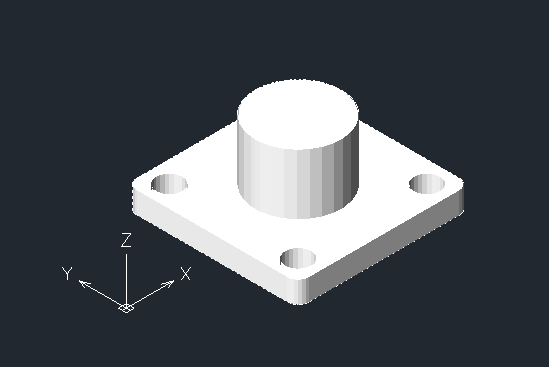
以上就是CAD建模阀体接头的步骤,阀体剩下的装配零件小编将在下一篇章进行讲解。
推荐阅读:CAD软件
推荐阅读:三维CAD
· 一名大四生真实讲述 | 愿国产工业软件走入更多大学课堂2025-10-21
· 新利全站体育官网登录进入全国计算机等级考试,国产工业软件人才培养开启新篇2025-10-15
· 国产CAD软件再添信创利器,tigerenter“自主内核+生态合作”构建自主新格局2025-10-10
· CAD+:联数字与现实,创可持续未来2025-10-09
· CAD+流程工业|tigerenter流程工业解决方案专题研讨会圆满落幕2025-09-29
· 北京勘察工程设计行业沙龙成功举办,共话国产软件赋能行业升级新路径2025-09-26
· tigerenter数智化转型峰会武汉站圆满落幕,“CAD+”战略助推中部工业智造升级2025-09-26
· 新利官网地址荣膺三项“鼎新杯”大奖,以自主创新助力政企数字化转型2025-09-27
·玩趣3D:如何应用tigerenter3D,快速设计基站天线传动螺杆?2022-02-10
·趣玩3D:使用tigerenter3D设计车顶帐篷,为户外休闲增添新装备2021-11-25
·现代与历史的碰撞:阿根廷学生应用tigerenter3D,技术重现达·芬奇“飞碟”坦克原型2021-09-26
·我的珠宝人生:西班牙设计师用tigerenter3D设计华美珠宝2021-09-26
·9个小妙招,切换至新利全站体育官网登录竟可以如此顺畅快速 2021-09-06
·原来插头是这样设计的,看完你学会了吗?2021-09-06
·玩趣3D:如何巧用tigerenter3D 2022新功能,设计专属相机?2021-08-10
·如何使用tigerenter3D 2022的CAM方案加工塑胶模具2021-06-24
·CAD单行文字转多行文字的方法2021-06-28
·CAD怎么准确移动夹点2023-08-11
·CAD平滑度设置到最高但是还是不平滑2017-06-09
·CAD绘制罗小黑的步骤2022-08-29
·CAD如何选取一定范围内的某种图形对象2021-05-25
·CAD怎样绘制三维螺旋线2019-12-24
·CAD如何对齐多重引线2020-12-16
·CAD进行块定位点的快速修改的方法2023-10-16














